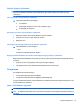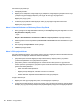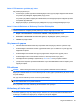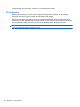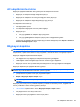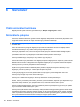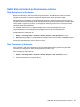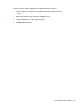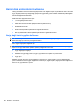HP ProBook Notebook User's Guide - Windows XP
Pili tamamen şarj etmek için:
1. Pili bilgisayara takın.
2. Bilgisayarı AC adaptörüne, isteğe bağlı bir güç adaptörüne, isteğe bağlı bir genişletme ürünü veya
yerleştirme aygıtına bağlayıp adaptörü ya da aygıtı da harici güç kaynağına takın.
Bilgisayarın pil ışığı yanar.
3. Pil tamamıyla şarj edilene kadar bilgisayarı harici güç kaynağına bağlı durumda bırakın.
Bilgisayarın pil ışığı kapanır.
Adım 2: Hazırda Bekletme ve Beklemeyi Devre Dışı Bırak
1. Görev çubuğunun en sağındaki bildirim alanında yer alan Güç Ölçer simgesini sağ tıklatın ve sonra
Güç Özelliklerini Ayarla'yı tıklatın.
– veya –
Başlat > Denetim Masası > Performans ve Bakım > Güç Seçenekleri seçeneğini belirleyin.
2. Kalibrasyondan sonra sıfırlayabilmek için Pil devrede ve Prize takılı sütunlarında listelenen 4 ayarı
not alın.
3. Dört seçeneği de Hiçbir Zaman olarak ayarlayın.
4. Tamam seçeneğini tıklatın.
Adım 3: Pilin şarjını bitirme
Pilin şarjı bitirilirken bilgisayarın açık kalması gerekir. Pilin şarjı, bilgisayar kullanılsa da kullanılmasa da
bitebilir; ancak, siz bilgisayarı kullanırken daha hızlı bitecektir.
●
Şarj bitirme işlemi sırasında bilgisayarın başında durmamayı düşünüyorsanız, şarj bitirme
yordamına başlamadan önce çalışmalarınızı kaydedin.
●
Şarj bitirme yordamı sırasında bilgisayarınızı zaman zaman kullanıyorsanız ve güç tasarrufu
zaman aşımlarını ayarladıysanız, şarj bitirme işlemi sıras
ında sisteminizin aşağıdaki performansı
göstermesini bekleyebilirsiniz:
◦
Ekran otomatik olarak kapatılmaz.
◦
Bilgisayar boşta kaldığında, sabit disk sürücüsü hızı azalmaz.
◦
Sistem tarafından başlatılan Hazırda Bekletme modu gerçekleşmez.
Pil şarjını bitirmek için:
1. Bilgisayarın harici güç kaynağından çıkarın, ancak bilgisayarı kapatmayın.
2. Pil şarjı bitene kadar bilgisayarı pil gücüyle çalıştırın. Pilin şarjı düşük pil düzeyine gelecek şekilde
bitmişse, pil ışığı yanıp sönmeye başlar. Pilin şarjı bitirildi
ğinde, pil ışığı söner ve bilgisayar kapatılır.
80 Bölüm 5 Güç yönetimi